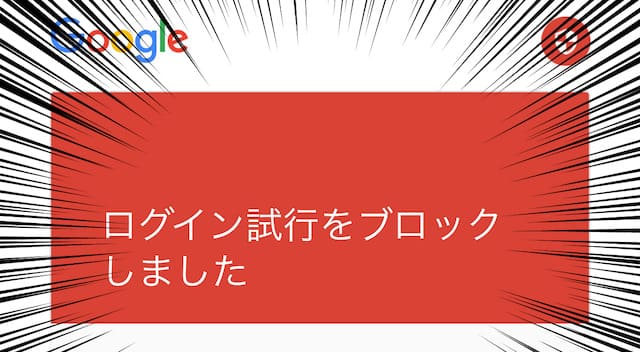
Googleから「ログイン試行をブロックしました」というタイトルのメールが届きました。
どうやら私のGoogleアカウントに不正にログインしようとした人がいるようなんです。
Googleアカウントをもっている方は、同じようなメールが届くかもしれません。
このメールを見ただけでは、何が起こったのかわからないですが、対処方法も合わせて紹介していますので、現状を確認して落ち着いて対処してください。
Googleからのメール
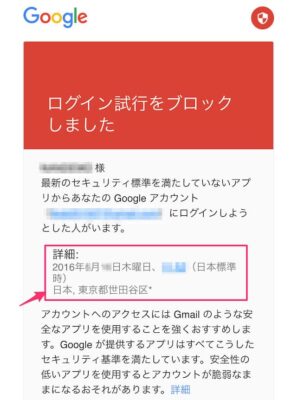
ログイン試行?ブロック?メールのタイトルだけでは意味がわからないですよね。
でもその後を読んでいくと「あなたのGoogleアカントにログインしようとした人がいます。」とのこと。
しかも□で囲んだところの詳細を見てみると、ログインした日時と場所が東京都世田谷区と表示。
意味はわかったのですが、この事態にどうリアクションしたらいいのか分からなかったです。
不正ログインって・・・怖いですね。
やっと事態に気付いて、メールを読み直してみるとアカウントを使用している端末を確認するようメールに記載してありました。
今すぐ端末を確認する
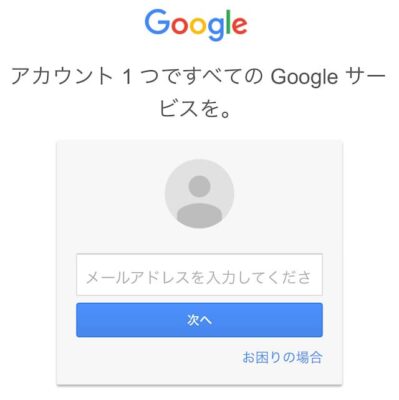
メールに【今すぐ端末を確認する】というボタンがあったので、押してみると上記の画像のようにログインを促す表示が。
たまらず、お困りの場合というところをタップしそうになりましたが、これは解決してくれないので、よし!これは急いでログインして確認を・・・と慌ててログインしようとしましたが、待てよ…
万が一、このメールが偽物だったら…このメールを信じて安易にログインしてしまっていいのか。Googleアカウントのパスワードを入力してログインしていいのか。先程まで「ありがとう神様、仏様、Google様〜」と思っていたのに急に疑いの目で見るようになってしまいました。だってもし、このメールが偽物だったら…
やはり、メールのリンクからログインするのではなく、正式なURLからログインして確認することにしました。
Gmailよりログイン
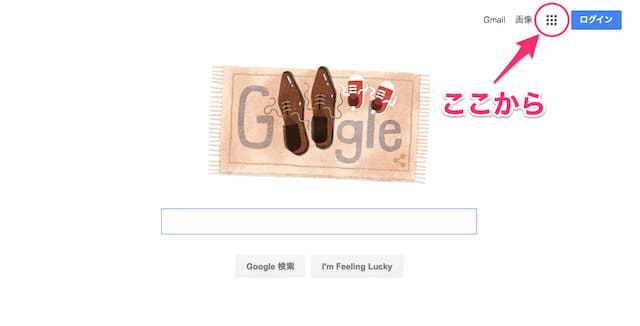
ブラウザでGoogleを開き、右上にある丸で囲んだところをクリック
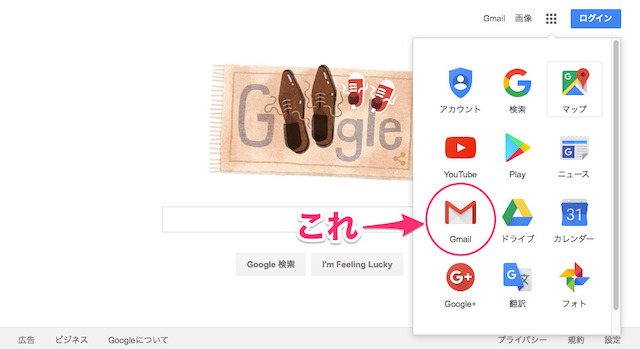
GoogleマップやYouTubeなどの中にある【Gmail】を選択。
この後、先程と同じくログインを促す画面が表示されるので、ログインしてください
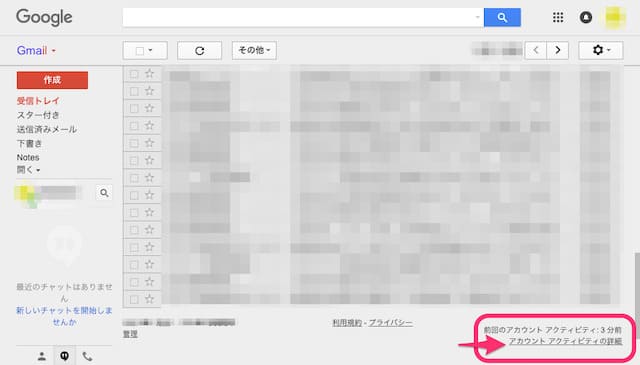
ログインをして、一番右下に【アカウント アクティビティの詳細】というところがあります。
この【アカウントアクティビディの詳細】をクリック
アカウント アクティビティの詳細
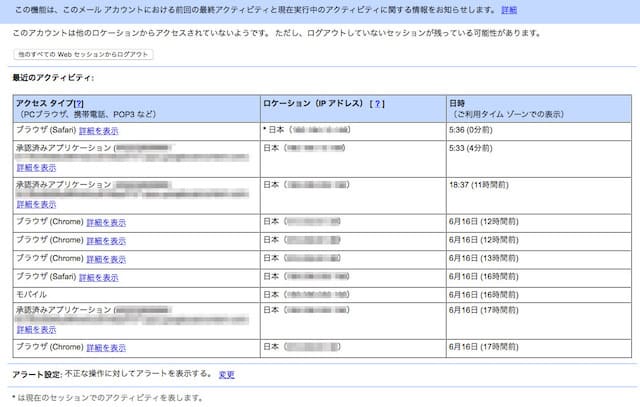
この画面で、アカウントにいつどこで、どの端末、どのブラウザから使用したのかがわかるようになっています。今回は、ログインしようとしてできなかったのか、不正にログインした履歴は残っていませんでした。
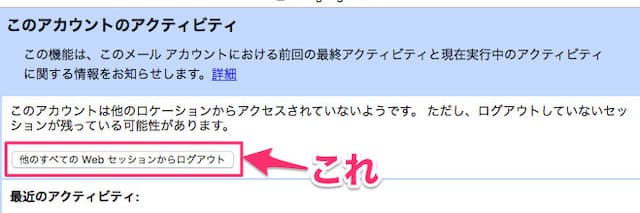
それでもやっぱり気持ち悪いので、先程の画面の左上に【他のすべてのWebセッションからログアウト】というボタンで強制的にログアウトさせてしまいましょう!
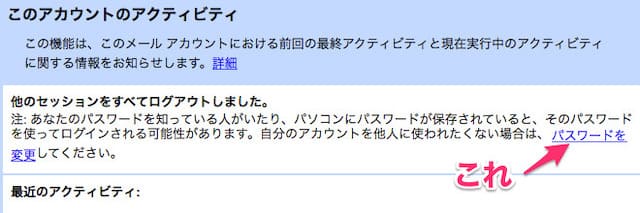
これで現在ログインされている端末からログアウトすることができました。そして不正にログインされてもされてなくても念のためパスワードの変更をおすすめします。(私も念のため変更しました。)
Googleアカウントパスワード変更
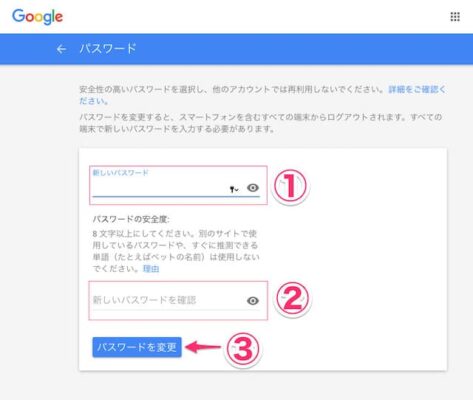
先程の【パスワードを変更】をクリックすると再度ログインを促す画面が表示されるので、現在のパスワードを入れてログイン。すると、パスワードの変更画面が表示されるので2度新しい変更パスワードを入力して、【パスワードを変更】
※変更したパスワードを忘れないようにしてくださいね
2段階認証プロセス
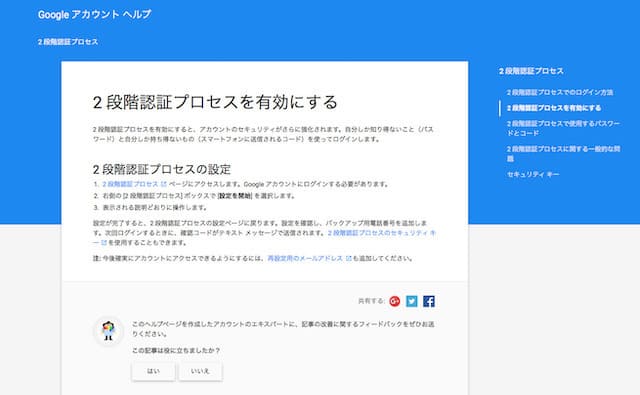
Googleアカウントのパスワードだけでは心配!
そんな場合は、この2段階認証プロセスをおすすめします。
この2段階認証プロセスを有効にすると、Googleアカウントにログイン時に、ログインパスワードと携帯電話に送られてくる確認コードを使ってログインするためセキュリティが強化されます。
ちょっと手間ですが、不正ログインは怖いので私は設定しました。
Google認証アプリ
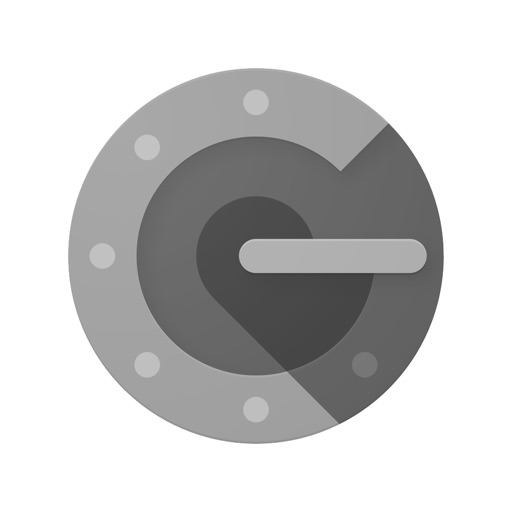
機内モードでも2段階認証で必要なコード発行してくれるアプリです。
手軽に認証コードを発行できるので便利です。
iOS版、Android版ともに無料アプリとなっているのでチェックしてみてください。
まとめ
私は仕事の昼休みにこのGoogleからのメールで昼に何を食べたか覚えていないぐらい正直焦ったので、同じようにGoogleからメールが来た場合には、この記事を思い出してもらえたら幸いです。
メールだけを信用せずにちゃんとしたリンクよりログインし、しっかり確認して対応してください。
下記の記事では、AmazonやAppleを装ったフィッシング詐欺メールについて紹介していますので、あわせて読んでみてください。
関連記事:Amazonフィッシング詐欺メール
関連記事:Appleフィッシング詐欺メール
最後まで、ありがとうございました!

















